bitcomet是一款免费的bt下载工具,它拥有着长效种子功能,能够大幅度增加下载速度和种子的存活率,让用户可以轻松的下载自己需要的文件,而且它还为用户带来了多任务下载和边下边播的功能,为用户带来了不错的使用体验,因此bitcomet软件吸引了不少的用户前来下载使用,当用户在bitcomet软件中下载bt种子时,想要开启其中的时段限速功能,这样方便安排一周的文件下载效率,那么用户应该怎么来下载呢,其实操作的过程是很简单的,用户直接在选项窗口中找到时段限速选项卡中,接着在右侧的功能板块中勾选允许时段限速选项即可解决问题,那么接下来就让小编来向大家分享一下bitcomet启用时段限速的方法教程吧。
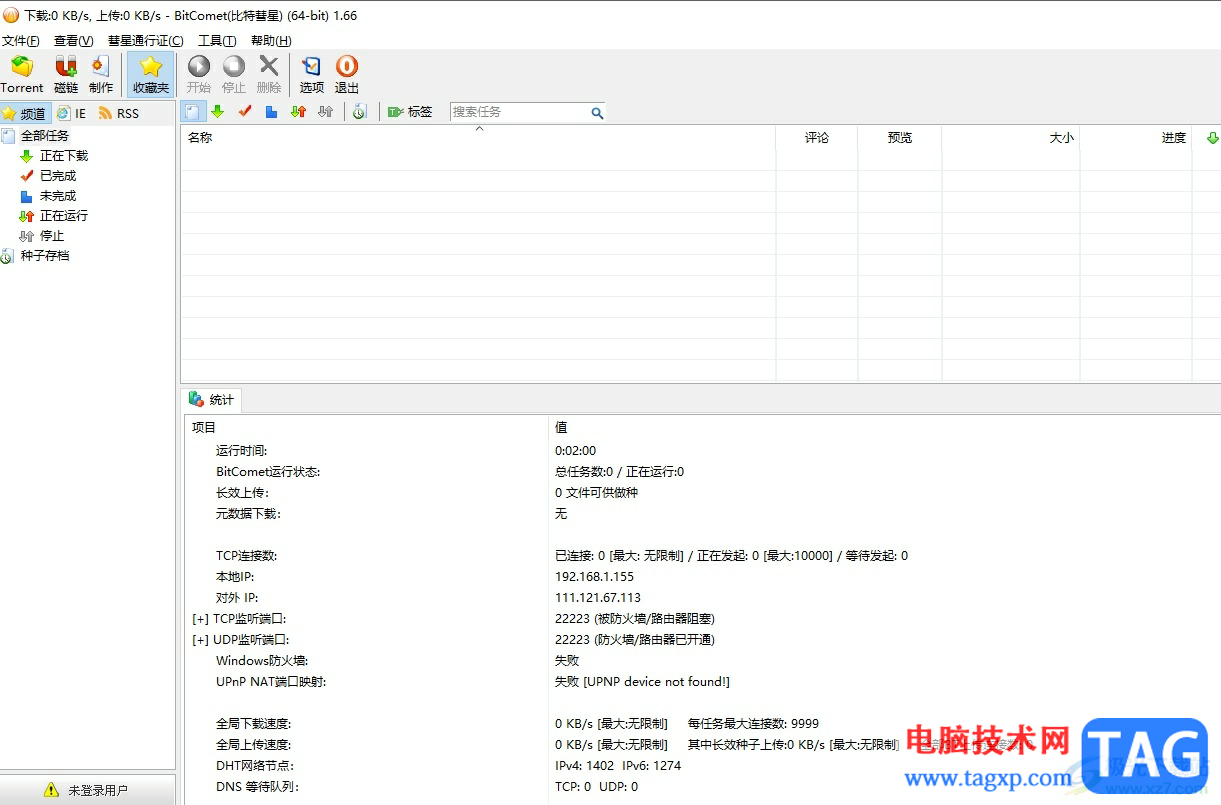
1.用户在电脑上打开bitcomet软件,并来到主页上点击菜单栏中的工具选项,在弹出来的下拉选项卡中,用户选择其中的选项功能
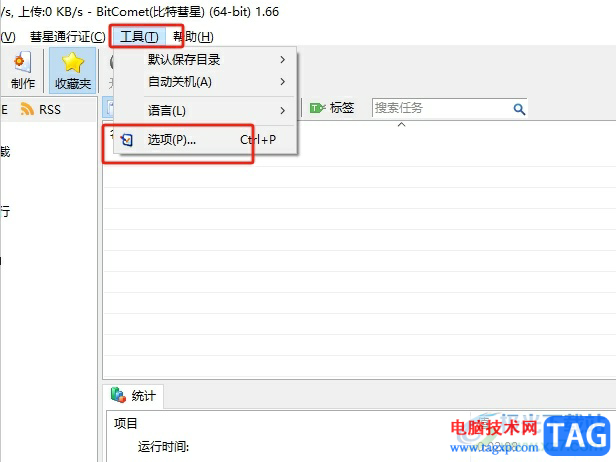
2.进入到选项窗口中,用户将左侧的选项卡切换到时段限速选项卡上
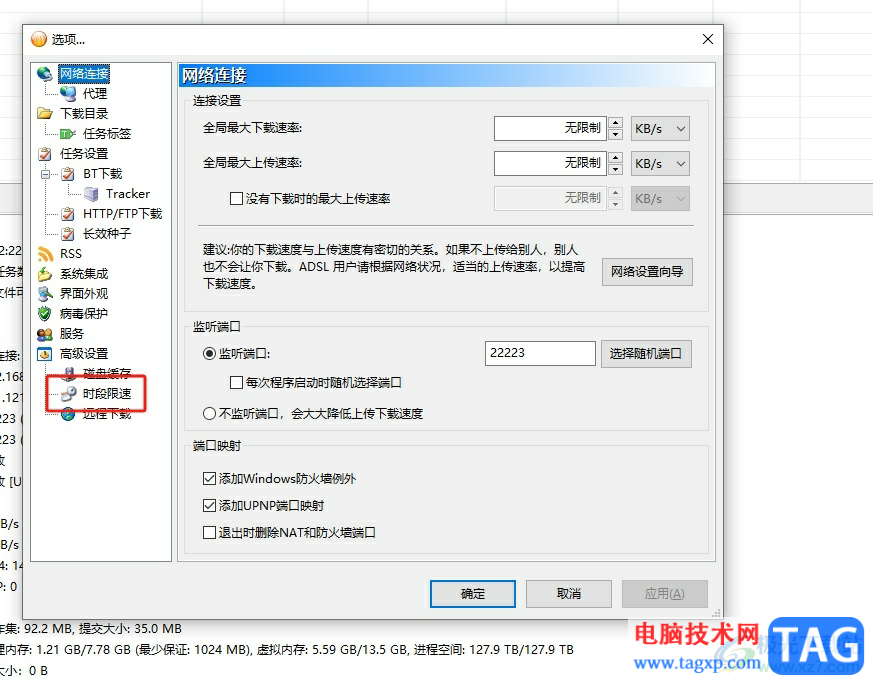
3.接着在页面右侧的功能板块中,用户勾选其中的允许时段限速选项即可解决问题
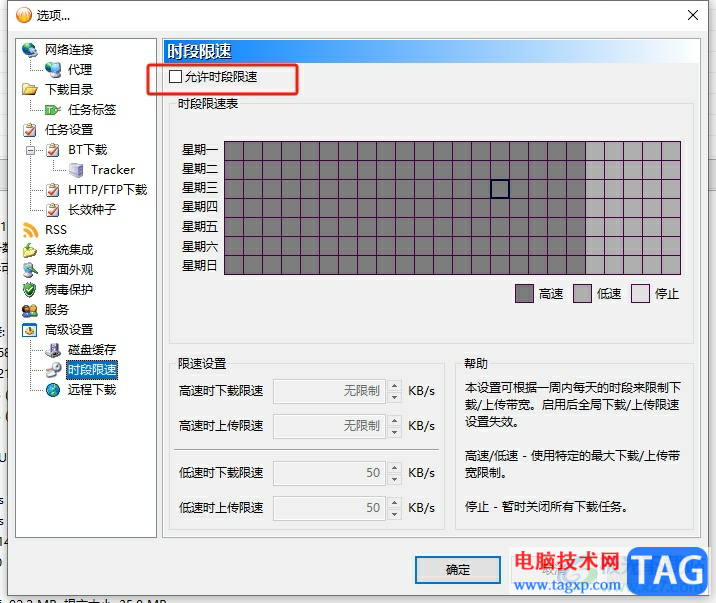
4.完成上述操作后,用户按需在限速设置板块中来设置各个选项的限速,然后直接在窗口的右下角按下应用和确定按钮就可以了
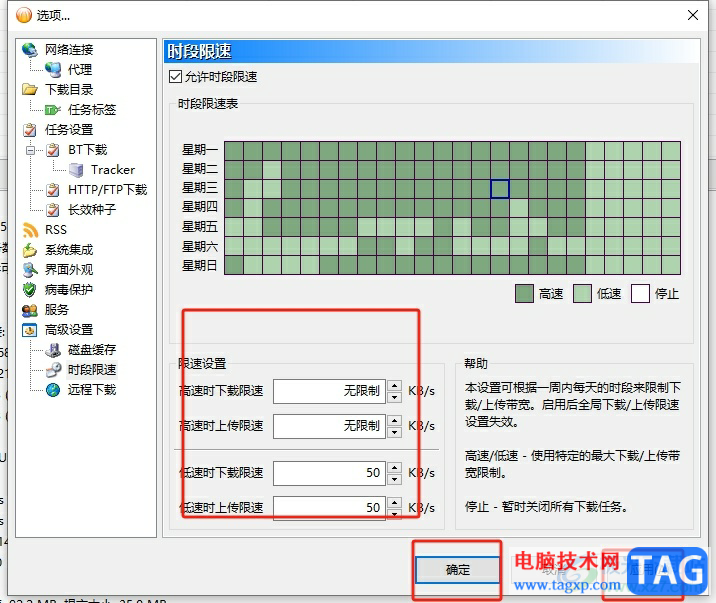
以上就是小编对用户提出问题整理出来的方法步骤,用户从中知道了大致的操作过程为点击工具-选项-时段限速-勾选允许时段限速-确定这几步,方法简单易懂,因此感兴趣的用户可以跟着小编的教程操作试试看,一定可以解决好这个问题的。
 小米13开启儿童空间的教程
小米13开启儿童空间的教程
部分用户会选择使用小米手机,在使用的过程中用户可以设置常......
 win10系统安装卡在海内存知己怎么办
win10系统安装卡在海内存知己怎么办
如果我们准备给自己的电脑安装win10操作系统的话,对于安装的......
 Excel快捷键大全
Excel快捷键大全
Excel快捷键大全:在工作表中移动和滚动 向上、下、左或右移动单......
 声卡故障故障排查:怎样解决声卡无法输
声卡故障故障排查:怎样解决声卡无法输
声卡是电脑中至关重要的组成部分,承担着音频信号的处理和输......
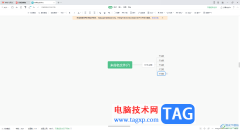 wps思维导图添加子主题的方法
wps思维导图添加子主题的方法
一些小伙伴在使用WPS的时候,可能会使用到该办公软件中的思维......
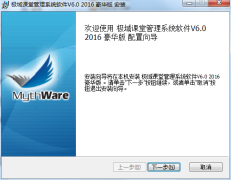
在电脑上怎么安装极域电子教室软件呢,具体有哪些步骤呢?现在小编就和大家一起分享极域电子教室软件的安装步骤,有需要的朋友可以来看看哦,希望可以对各位朋友有所帮助。...

很多小伙伴使用C4D却还不会渲染线框图,所以下面呢,小编就分享了C4D渲染线框图的操作教程,一起去看看吧,相信对大家会有帮助。...
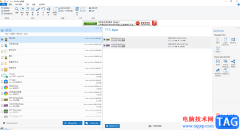
winzip是一款非常不错的压缩软件,这款软件中是被很多小伙伴推荐使用的压缩软件,这款软件和其他的压缩软件有很多不同之处,这款压缩软件提供的功能更加的丰富,在功能这方面是可以帮助...
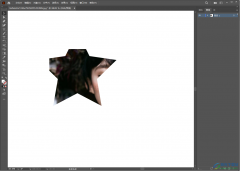
illustrator是一款可以帮助小伙伴进行插入图片或者进行图形制作的编辑软件,这款软件可以绘制自己需要的各种图片样式,比如矩形、圆形以及五角星等形状样式的图片,而我们只需要将自己喜...
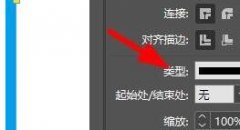
你是否想了解InDesign设置描边的线条样式的操作?下面就是小编讲解的InDesign设置描边的线条样式的步骤,赶紧来看一下吧,相信对大家一定会有所帮助哦。...

谷歌浏览器是一款普遍使用的浏览器,一些小伙伴在使用该浏览器的过程中,常常会遇到某些网页不显示图片的情况,这种情况遇到之后不知道如何解决,其实操作起来十分的简单,我们可以进...

photoDemon提供了对图片的编辑功能,在该软件中可以将其中自己需要图片添加到photoDemon中进行制作和设计,在制作图片的时候,会需要对图片的方向进行旋转设置,从而得到自己需要设计的一个...
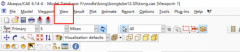
这几天有不少的用户过来询问小编ABAQUS中是怎么样修改背景颜色的?下文这篇教程内就为大伙带来了ABAQUS更改背景颜色的具体操作步骤,想了解更多详情的用户赶紧去下文中看看吧!...
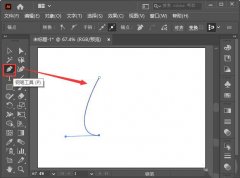
小伙伴们你们知道AI怎么快速绘制3d水滴形状呢?今天小编很乐意与大家分享AI3D绕转效果的制作教程,感兴趣的可以来了解了解哦。...

很多小伙伴在日常生活中都喜欢积累视频素材,将自己的生活与网友进行分享。在视频的编辑软件选择上,很多小伙伴都会选择必剪,因为这是B站推出的一款剪辑软件,拥有强大的功能以及丰...
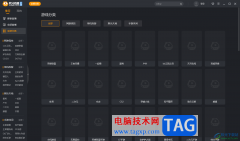
虎牙直播软件应该是大家平时都有了解过的一款直播软件,这款软件的操作页面是比较花哨的,推荐非常丰富的直播内容,你可以进入到别人的直播间进行查看,在这款软件中进行直播操作起来...

Adobepremiere是一款非常好用的视频剪辑软件,在其中我们可以对视频进行专业化的剪辑处理。如果我们需要在Adobepremiere中为视频添加闭幕效果,小伙伴们知道具体该如何进行操作吗,其实操作方...
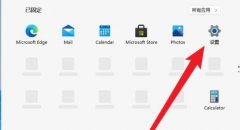
相信已经有不少用户已经安装体验了Windows11操作系统,有一些小伙伴咨询小编关于Win11怎样取消登录账户呢?下面就为大家带来了Win11取消登录账户的技巧方法,有需要的小伙伴可以来了解了解哦...
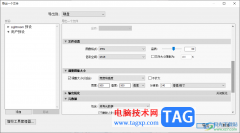
Lightroom是一款强大的后期图像制作工具,提供了功能非常的齐全,且专业性和实用性非常的强悍,当你有需要进行设计的图片文件,就可以使用Lightroom进行设计和编辑,且在Lightroom导出的设置窗...
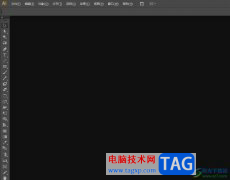
illustrator简称为ai,是一款功能强大的矢量图形处理工具,可以很好的满足平面设计的各种需求,用户一般会用在插画绘制、印刷出版、海报设计、书籍排版等多种领域中,为用户带来了不错的...